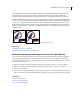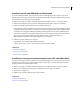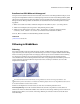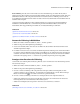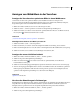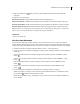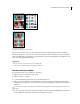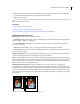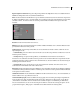Operation Manual
425VERWENDEN VON PHOTOSHOP ELEMENTS 7
Erstellen eines GIF- oder PNG-Bildes mit Hintergrund
Wenn Sie die Hintergrundfarbe der Webseite kennen, auf der ein Bild angezeigt werden soll, können Sie mit der
Hintergrundfarboption transparente Pixel mit einer Hintergrundfarbe füllen, die mit dem Hintergrund der Webseite
übereinstimmt bzw. die Pixel an diese Farbe angleichen.
1 Öffnen oder erstellen Sie im Editor ein Bild mit Transparenz und wählen Sie „Datei“ > „Für Web speichern“.
2 Wählen Sie im Dialogfeld „Für Web speichern“ als Optimierungsformat „GIF“, „PNG-8“ oder „PNG-24“.
3 Führen Sie beim GIF- und PNG-8-Format einen der folgenden Schritte aus:
• Wenn vollständig transparente Pixel transparent bleiben und teilweise transparente Pixel an die Hintergrundfarbe
angeglichen werden sollen, aktivieren Sie „Transparenz“. Durch diese Option wird der „Kranz“-Effekt vermieden,
der entsteht, wenn ein geglättetes Bild auf einer Hintergrundfarbe platziert wird, die sich vom Bildhintergrund
unterscheidet. Außerdem werden gezackte Kanten vermieden, die bei Transparenz mit harten Kanten entstehen.
• Wenn transparente Pixel mit der Hintergrundfarbe gefüllt und teilweise transparente Pixel an die
Hintergrundfarbe angeglichen werden sollen, deaktivieren Sie „Transparenz“.
4 Wählen Sie im Menü „Hintergrund“ eine Farbe:
• „Pipettenfarbe“ (um die Farbe im Pipettenfeld zu verwenden)
• „Weiß“, „Schwarz“ oder „Andere“ (um eine Farbe mit dem Farbwähler zu wählen)
Siehe auch
„GIF-Format“ auf Seite 418
„PNG-8-Format“ auf Seite 418
„PNG-24-Format“ auf Seite 419
Erstellen von Transparenz mit harten Kanten in einer GIF- oder PNG-8-Datei
Verwenden Sie Transparenz mit harten Kanten, wenn Sie die Hintergrundfarbe einer Webseite nicht kennen oder der
Hintergrund eine Struktur oder ein Muster enthält. Denken Sie jedoch daran, dass durch Transparenz mit harten
Kanten gezackte Kanten im Bild entstehen können.
1 Öffnen oder erstellen Sie im Editor ein Bild mit Transparenz und wählen Sie „Datei“ > „Für Web speichern“.
2 Wählen Sie im Dialogfeld „Für Web speichern“ als Optimierungsformat „GIF“ oder „PNG-8“.
3 Aktivieren Sie „Transparenz“.
4 Wählen Sie aus dem Menü „Hintergrund“ die Option „Ohne“.
Siehe auch
„GIF-Format“ auf Seite 418
„PNG-8-Format“ auf Seite 418